Как подсчитать общее количество вложений в выбранных письмах в Outlook?
Письма с вложениями могут быстро заполнить ваш почтовый ящик, потребляя ценное пространство для хранения данных в Microsoft Outlook. Если вы хотите лучше проанализировать и управлять этим хранилищем, подсчет общего количества вложений в выбранных письмах станет отличной отправной точкой. В этой статье представлены два эффективных метода: использование VBA для подсчета количества вложений непосредственно в Outlook и применение Kutools для Outlook для более удобного и понятного подхода.
Подсчет общего количества вложений в выбранных письмах с помощью VBA (Технический и ручной)
Экспорт и подсчет вложений в выбранных письмах с помощью Kutools для Outlook 👍 (Эффективный и удобный )
Подсчет общего количества вложений в выбранных письмах с помощью VBA
Если вы знакомы с VBA, этот метод позволяет вам подсчитывать общее количество вложений в выбранных письмах непосредственно в Outlook.
1. В представлении «Почта» выберите письма, количество вложений которых вы хотите подсчитать. Нажмите «Alt» + «F11», чтобы открыть окно Microsoft Visual Basic для приложений.
2. Нажмите «Вставить» > «Модуль» и вставьте следующий код VBA в окно модуля:
VBA: Подсчет количества вложений в выбранных письмах
Sub CountAttachmentsMulti()
Dim oItem As Object
Dim iAttachments As Integer
For Each oItem In ActiveExplorer.Selection
iAttachments = oItem.Attachments.Count + iAttachments
Next
MsgBox "Selected " & ActiveExplorer.Selection.Count & " messages with " & iAttachments & " attachments"
End Sub3. Нажмите «F5» или кнопку «Выполнить», чтобы выполнить VBA.
4. Появится диалоговое окно, показывающее общее количество выбранных писем и их вложений.
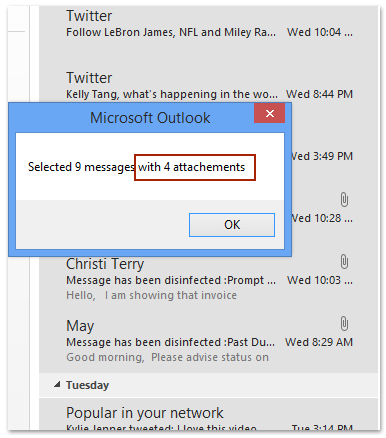
Недостатки:
- Необходимость технических знаний: Требуется знакомство с VBA, что может быть не подходящим для всех пользователей.
- Ручное выполнение: Код необходимо запускать вручную каждый раз.
- Отсутствие функции экспорта: Этот метод предоставляет только подсчет и не позволяет дальнейшую обработку вложений.
📂 Легко сохраняйте вложения из нескольких писем
Устали сохранять вложения по одному письму за раз в Outlook? Оптимизируйте свою работу с помощью Kutools для Outlook! Мощная функция Сохранить все (Вложения) позволяет вам сохранять вложения из нескольких писем или целых папок всего за несколько кликов. Забудьте об утомительных ручных процессах и легко контролируйте свой почтовый ящик.

Экспорт и подсчет вложений в выбранных письмах с помощью Kutools для Outlook 👍
Для более удобного и доступного решения «Kutools для Outlook» предлагает функцию «Отсоединить все» (Вложения). Этот инструмент не только экспортирует все вложения из выбранных писем, но и упрощает их подсчет и организацию.
Попрощайтесь с неэффективностью Outlook! Kutools for Outlook упрощает пакетную обработку электронных писем – теперь с бесплатными функциями, работающими на базе ИИ! Скачайте Kutools for Outlook прямо сейчас!!
Шаг 1: Выберите письма и получите доступ к функции «Отсоединить все»
В представлении «Почта» выберите письма, содержащие вложения. Нажмите «Kutools Plus» > «Инструменты вложений» > «Отсоединить все».

Шаг 2: Настройте параметры открепления
- В диалоговом окне «Настройки открепления» нажмите
 значок «Выбрать», чтобы указать целевую папку для сохранения вложений.
значок «Выбрать», чтобы указать целевую папку для сохранения вложений. - Оставьте флажок «Отсоединить вложения на основе следующего стиля» неотмеченным, чтобы сохранить все вложения непосредственно в папку.
- (Необязательно) Отметьте опцию «Сохранить значок вложения после открепления письма», чтобы оставить визуальную ссылку в ваших письмах.
- Нажмите «OK», чтобы подтвердить.

Шаг 3: Подтвердите открепление
Когда появится диалоговое окно подтверждения, нажмите «Да», чтобы продолжить.

Шаг 4: Подсчитайте вложения
Откройте целевую папку в проводнике файлов. Выберите все экспортированные вложения в папке, и их общее количество будет отображено в строке состояния.
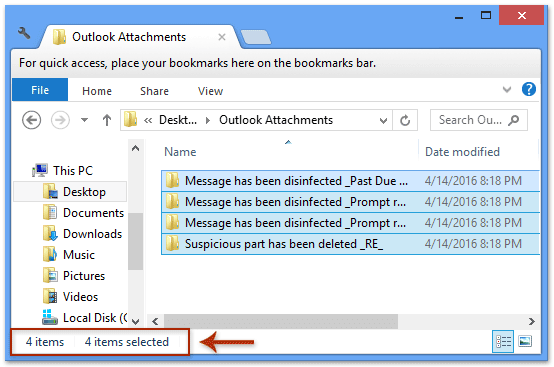
Преимущества:
- Пакетная обработка: Обрабатывает сразу несколько писем и вложений.
- Простота и интуитивность: Разработано для пользователей всех уровней подготовки, программирование не требуется.
- Экспорт для дальнейшего анализа: Позволяет легко организовать, передать или архивировать вложения.
- Визуальные индикаторы: По желанию сохраняет значки вложений в письмах для лучшего отслеживания.
Демонстрация: Экспорт и подсчет вложений в выбранных письмах с помощью Kutools для Outlook
Узнайте больше о вкладке Kutools / Kutools Plus в этом видео – она наполнена мощными функциями, включая бесплатные инструменты ИИ! Попробуйте все функции бесплатно в течение 30 дней без каких-либо ограничений!
Связанные статьи
Подсчет количества получателей в полях «Кому», «Копия» и «Скрытая копия» в Outlook
Лучшие инструменты для повышения продуктивности работы с Office
Срочные новости: бесплатная версия Kutools для Outlook уже доступна!
Оцените обновленный Kutools для Outlook с более чем100 невероятными функциями! Нажмите, чтобы скачать прямо сейчас!
📧 Автоматизация Email: Автоответчик (Доступно для POP и IMAP) / Запланировать отправку писем / Авто Копия/Скрытая копия по правилам при отправке писем / Автоматическое перенаправление (Расширенное правило) / Автоматически добавить приветствие / Авторазделение Email с несколькими получателями на отдельные письма ...
📨 Управление Email: Отозвать письмо / Блокировать вредоносные письма по теме и другим критериям / Удалить дубликаты / Расширенный Поиск / Организовать папки ...
📁 Вложения Pro: Пакетное сохранение / Пакетное открепление / Пакетное сжатие / Автосохранение / Автоматическое отсоединение / Автоматическое сжатие ...
🌟 Волшебство интерфейса: 😊Больше красивых и стильных эмодзи / Напоминание при поступлении важных писем / Свернуть Outlook вместо закрытия ...
👍 Удобные функции одним кликом: Ответить всем с вложениями / Антифишинговая Email / 🕘Показать часовой пояс отправителя ...
👩🏼🤝👩🏻 Контакты и Календарь: Пакетное добавление контактов из выбранных Email / Разделить группу контактов на отдельные / Удалить напоминание о дне рождения ...
Используйте Kutools на вашем языке – поддерживаются Английский, Испанский, Немецкий, Французский, Китайский и более40 других!


🚀 Скачайте все дополнения Office одним кликом
Рекомендуем: Kutools для Office (5-в-1)
Скачайте сразу пять установщиков одним кликом — Kutools для Excel, Outlook, Word, PowerPoint и Office Tab Pro. Нажмите, чтобы скачать прямо сейчас!
- ✅ Все просто: скачайте все пять установочных пакетов одним действием.
- 🚀 Готово для любой задачи Office: Установите нужные дополнения тогда, когда они вам понадобятся.
- 🧰 Включено: Kutools для Excel / Kutools для Outlook / Kutools для Word / Office Tab Pro / Kutools для PowerPoint
